Voor beginners is het vaak moeilijk om het proces van het installeren van de Quartus II-ontwikkelomgeving voor Altera FPGA's te begrijpen. Deze gids zal u helpen de eerste stap te zetten om zo'n moeilijk maar interessant bedrijf als FPGA-ontwikkeling onder de knie te krijgen.
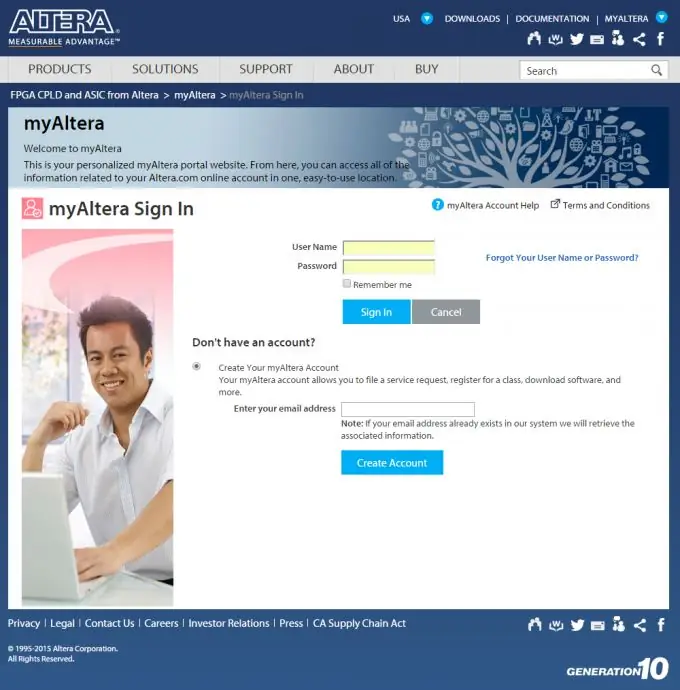
Noodzakelijk
- - Computer met internettoegang.
- - Breadboard met FPGA van Altera.
- - USB-Blaster-programmeur.
instructies:
Stap 1
Eerst moet u de juiste versie van de Quartus II-ontwikkelomgeving kiezen. De keuze hangt af van het soort FPGA dat u in uw werk gaat gebruiken. Ga dan naar de site https://www.altera.com/downloads/download-center.html en kijk onderaan de pagina in de sectie "Software Selector" welke versie van Quartus jouw specifieke FPGA-model ondersteunt.
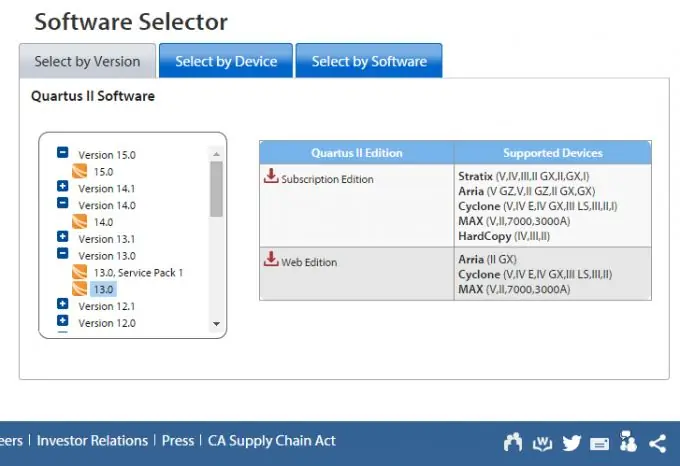
Stap 2
U kunt selecteren op versie (Select by Version), u kunt op apparaat (Select by Device). Als je de juiste versie hebt gekozen, klik je op de link met de versienaam. Onthoud dat de "Abonnementseditie" een betaalde versie is. We moeten de gratis "Web Edition" downloaden.
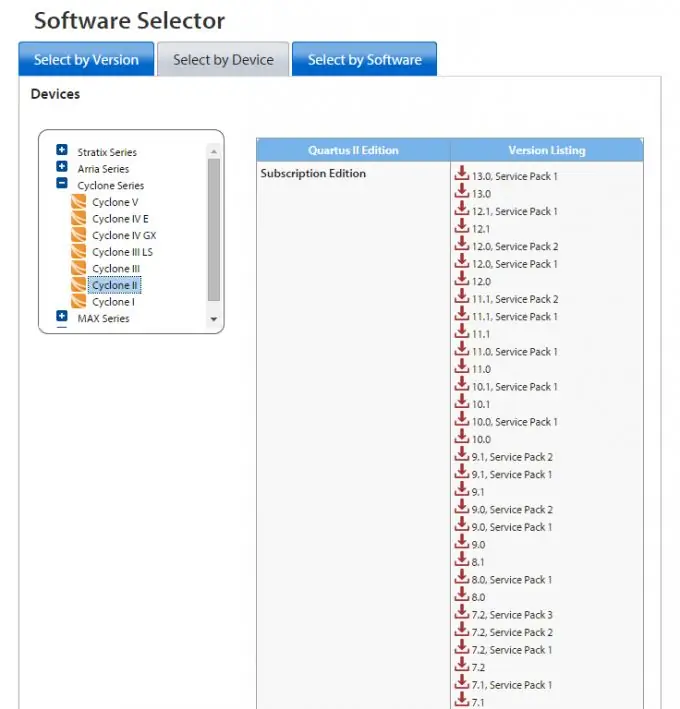
Stap 3
We worden naar een pagina geleid met een selectie van het besturingssysteem en Quartus II-componenten. U kunt de gewenste componenten afzonderlijk selecteren, downloaden als dvd of als pakket. De eenvoudigste manier is om naar de link "Gecombineerde bestanden" te gaan en het vereiste archief met ondersteuning voor de vereiste apparaten te downloaden door op het pictogram met de downloadafbeelding te klikken.
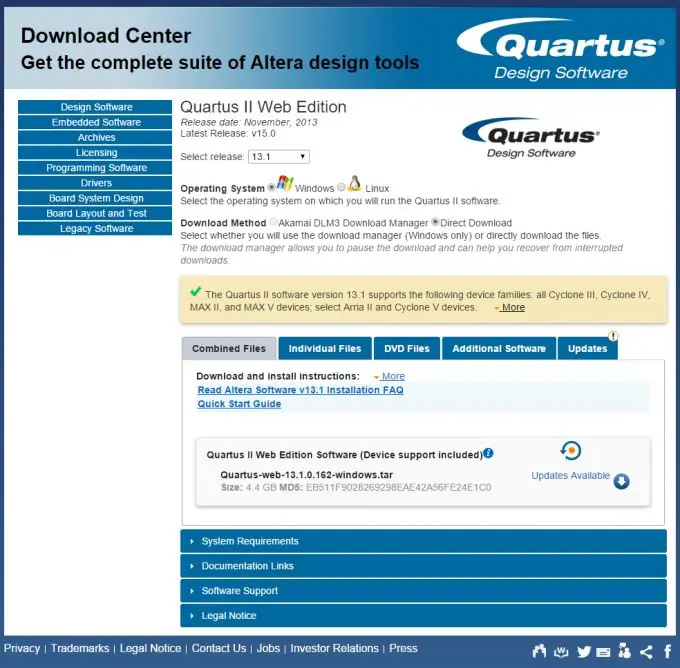
Stap 4
We zullen worden gevraagd om te registreren op de Altera-website om door te gaan. Wij registreren. De procedure is standaard. De download begint, we wachten tot de download is voltooid. De tijd hangt af van de snelheid van uw internetverbinding, de hoeveelheid gedownloade gegevens is ongeveer 3-4 GB.
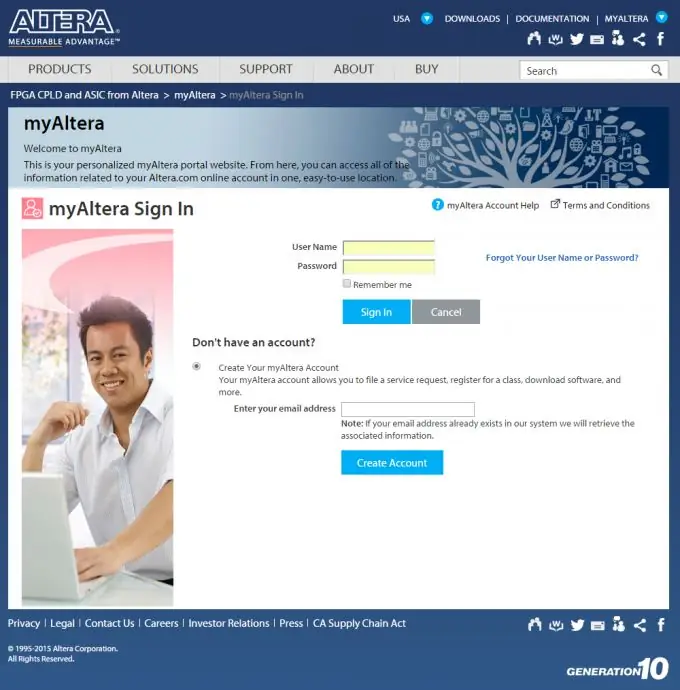
Stap 5
Als alles is geladen, voert u het bestand QuartusSetupWeb.exe uit. De locatie van Quartus II kiezen. Het is wenselijk dat er geen Cyrillisch en spaties in het pad zijn, dit kan in de toekomst problemen opleveren bij het werken met Quartus II. Goed pad voor het installeren van C: / Altera /. Selecteer vervolgens de componenten die u wilt installeren. Het installatieproces kan tot een half uur duren, we wachten op de voltooiing ervan.
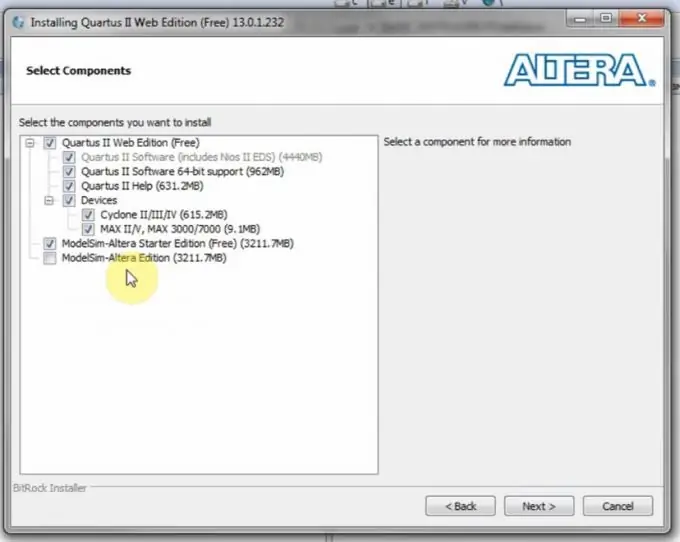
Stap 6
Dat is alles, de Quartus II ontwikkelomgeving is geïnstalleerd! We starten het op de snelkoppeling op het bureaublad of in het menu "Start".






